视图锁焦:使您可以将草图实体添加到视图,即使在指针接近于另一个视图时,您可以确保要添加的项目属于所需视图,您也可双击一视图来锁焦。
在SOLIDWORKS正版软件中,对一个视图进行注释等相关操作时,选中的这个视图边框会显示出来,而添加的注释等操作也会被加入进这个视图中,并且当选择一个视图后进入视图锁焦,在工程图上任何位置绘制的草图实体等都会被添加在这一个视图里,右键视图选择显示列表中选择视图锁焦。
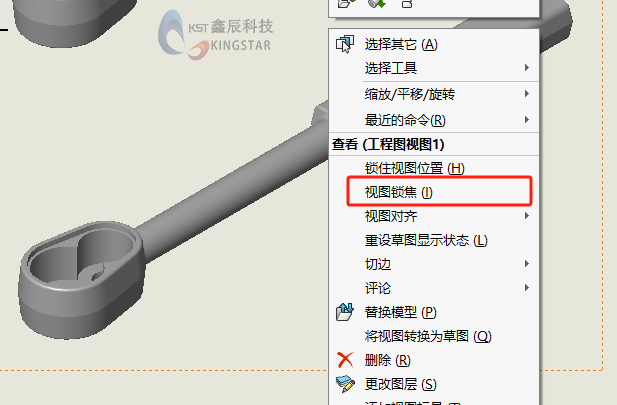
当移动视图时,所有处于一个视图的模型信息都会随之移动,无论这个后添加的草图实体等距离实体模型有多远。视图边框也会随之变大,直到包括住添加的信息。

有时候,在一个视图的标注经常跑到另外一个视图里,也有可能是这种情况导致的,因为双击视图就默认开始视图锁焦,可能是因为误操作双击,开启了视图锁焦状态,右键选择解除视图锁焦

视图锁焦就是说所有新添加的注释都属于当前视图了,所以当需要在其他视图增加注释的时候,需要进行解锁。在工程图中多配置里也可用到这个功能;当使用的是多配置文件进行工程图时,如图可以让人简洁明了的发现不同配置之间的差异。每一个不同的配置,链接不同的注释说明,还可以链接属性,跟随着一个视图内的模型变化而改变,这就是通过视图锁焦功能完成链接到视图的。

同理可以用加工流程来分成不同的配置,放到同一个工程图中进行查看,更改位置,相关的注释也会随之移动。
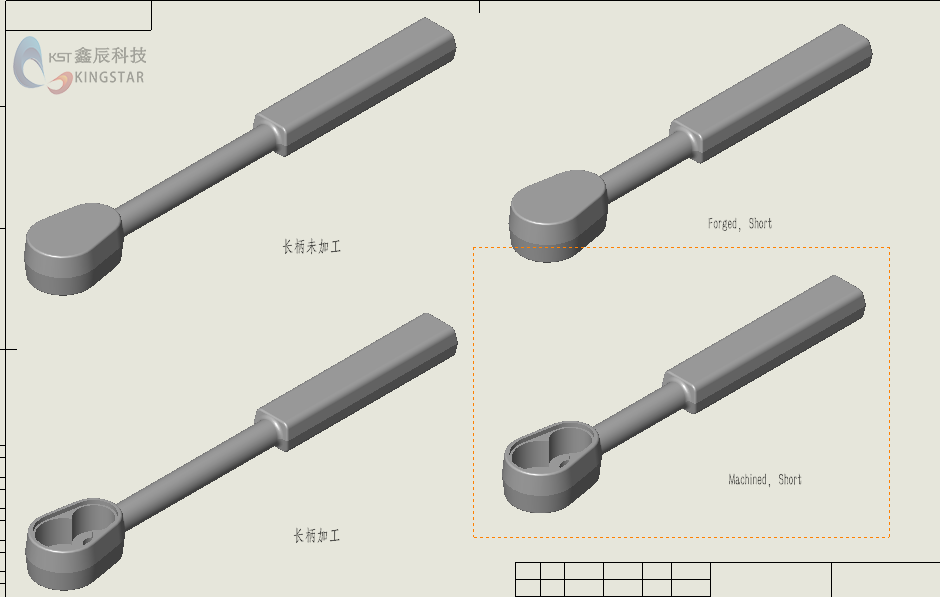
然而,视图锁焦还有一些特别的用法,比如把两个视图中的零件序号用同一条【磁力线】连接起来,用视图锁焦就可以办到,点击主要的视图,打开视图锁焦,再在另一视图上添加零件序号,把序号连接到一个磁力线上,即可完成操作了。
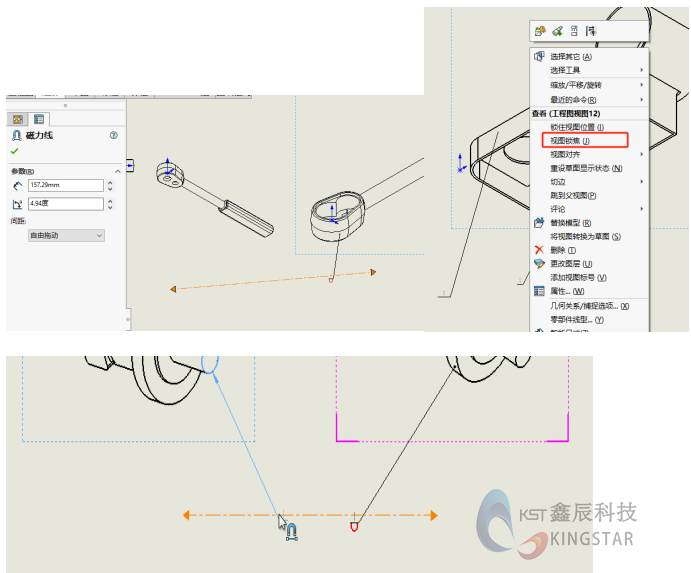
将序号添加到磁力线上,拖动磁力线,即可全部序号一起移动动,在完成相关操作后,推荐解除视图锁焦,
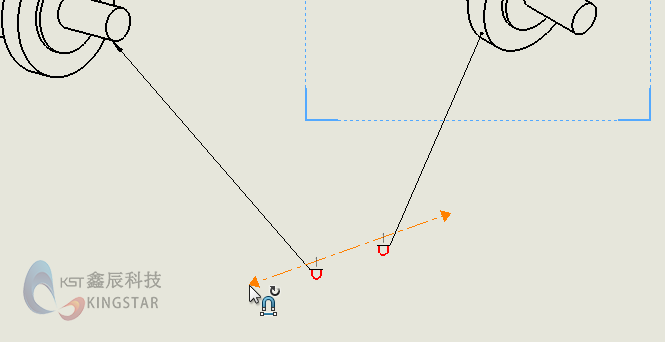
以上是SOLIDWORKS的视图锁焦的使用的详细信息,由SOLIDWORKS代理商一级代理商鑫辰科技为您提供,如果您对SOLIDWORKS正版软件感兴趣,可访问鑫辰信息科技(深圳)有限公司进行咨询